
Amazon Echo es una herramienta fantástica para usar su voz para administrar todo, desde listas de compras hasta listas de reproducción de música, pero ¿y si tiene otras personas en su hogar? Siga leyendo mientras le mostramos cómo vincular varias cuentas de Amazon al Echo para compartir música, listas y más.
¿Por qué quiero hacer esto?
RELACIONADO: Cómo instalar y configurar su Amazon Echo
Si usted es el único en su hogar y / o la única persona que hace alguna compra a través de Amazon, entonces este tutorial probablemente no sea para usted (pero aún puede encontrar que varios perfiles son útiles para su familia o compañeros de cuarto, así que te animamos a que sigas leyendo).
Para las personas con hogares de varias personas, especialmente donde los miembros de ese hogar han comprado varios contenidos en Amazon como música y libros de audio, tiene sentido habilitar perfiles compartidos para que pueda, por ejemplo, reproducir canciones y álbumes a través del sistema Echo que haya comprado su cónyuge o compañero de cuarto.
Además de compartir música, también puede compartir listas de compras, tareas pendientes, entradas de calendario y otras funciones útiles disponibles en el sistema Echo / Alexa, perfectas para garantizar que quien hace las compras tenga acceso completo a todo lo agregado a la lista de compras colectiva. y otras tareas domésticas compartidas.
Nota: Hay una pequeña advertencia que vale la pena señalar: dar acceso a alguien a través de perfiles compartidos también les da acceso a la capacidad de compra de su Amazon Echo. Puede desactivar las compras basadas en voz (o habilitar un código PIN) en la sección Configuración de la aplicación Amazon Alexa.
Agregar un perfil a su Amazon Echo
Echemos un vistazo a cómo agregar un perfil a su Amazon Echo. Puede realizar todas estas acciones utilizando la aplicación Amazon Alexa en su dispositivo inteligente o visitando echo.amazon.com mientras está conectado a la cuenta de Amazon del usuario principal de Echo. Para obtener capturas de pantalla más grandes y más fáciles de leer, optamos por usar echo.amazon.com para el tutorial, pero el diseño y la función del menú son idénticos.
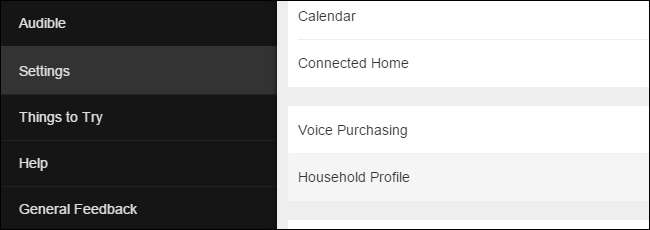
Para comenzar, navegue hasta el menú tocando el botón de menú en la aplicación Amazon Alexa o simplemente cargando el portal echo.amazon.com. Seleccione "Configuración" en el menú lateral y luego seleccione "Perfil del hogar".
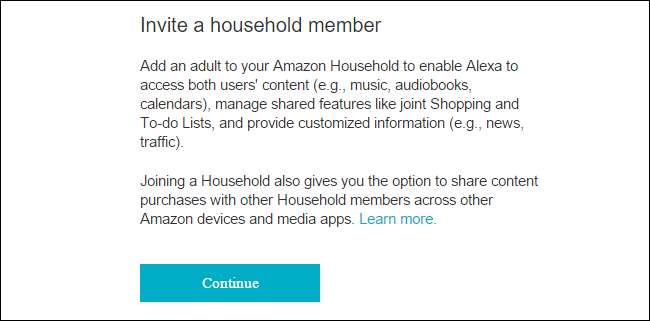
Se le pedirá un resumen del sistema de Amazon Household y se le preguntará si desea continuar. Seleccione "Continuar" una vez que haya leído el resumen.
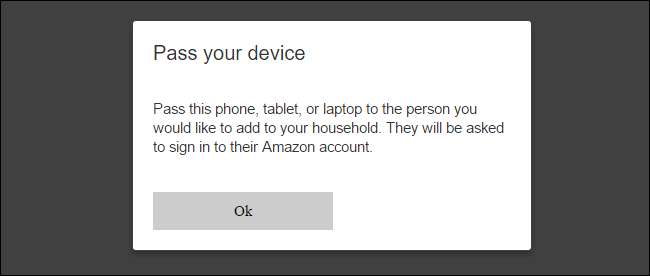
A continuación, se le pedirá que le pase el dispositivo o la computadora a la otra persona, como se ve arriba. Una vez que haga clic en "Aceptar", deberán ingresar sus credenciales de inicio de sesión de Amazon para autorizar su adición a su Amazon Echo.
RELACIONADO: Cómo mejorar su experiencia de Amazon Echo entrenando con su voz
Después de que se verifiquen sus credenciales, se les presentará un resumen de la experiencia de uso compartido de Amazon Echo / Alexa que abarca todo lo que se compartirá (música, audiolibros, calendarios, así como listas de compras y de tareas pendientes administradas conjuntamente). Después de leer el resumen y la información sobre el procesamiento de voz y la recopilación de datos de Alexa, seleccione "Unirse al hogar" para completar el proceso. Verá un proceso de confirmación que le da la bienvenida a la casa del titular principal de la cuenta.
Aunque parece que ya ha terminado, hay un paso final antes de que el proceso finalice oficialmente. El usuario que acaba de agregar a su Echo debe descargar e instalar la aplicación Amazon Alexa en su dispositivo inteligente (un paso recomendado, independientemente) o visitar echo.amazon.com mientras está conectado a su cuenta de Amazon para que pueda aceptar los términos y acuerdos del programa asistente de voz de Alexa. Hasta que estén de acuerdo con el acuerdo de usuario, su perfil no será accesible en Echo y todos los comandos relacionados con el perfil recibirán un mensaje para que el usuario acepte los términos de servicio.
Ahora que invitamos al usuario, configuramos el uso compartido del perfil y aceptamos los términos del servicio, es hora de ver cómo usar realmente varios perfiles en el Echo.
Cambiar entre perfiles
Una vez que haya completado todos los pasos de la sección anterior, es fácil pasar de un perfil a otro. Al usar comandos relacionados con el sistema de perfiles, puede usar la palabra "cuenta" o "perfil" intercambiable ya que Alexa responde a ambos términos. Preferimos usar "perfil" ya que encaja más naturalmente con la función del sistema de perfiles en el Echo.
Primero, si no está seguro en qué perfil se encuentra actualmente, puede decir:
Alexa, ¿de quién es este perfil?
A su vez, recibirá una respuesta como "En el perfil de Jason". A continuación, puede cambiar entre perfiles de una de estas dos formas diciendo:
Alexa, cambia de perfil.
Alexa, cambia al perfil de [Name].
Si solo hay dos enlaces de cuentas de Amazon al Echo, entonces puede optar por "cambiar de perfil". Si tiene más de una cuenta vinculada al Echo, entonces es mucho más rápido cambiar de perfil por nombre como "cambiar al perfil de Steve".
Una vez que haya cambiado de perfil, puede usar todos los comandos que normalmente usaría cuando habla con Alexa, pero los comandos tendrán acceso al contenido del perfil actualmente activo. (Por lo tanto, si su cónyuge o compañero de cuarto es el gran fanático de la música que hace toda la compra de música, querrá cambiar a su perfil cuando use el Echo como una máquina de discos).
Eliminar un perfil de su Amazon Echo
Si un miembro abandona su hogar o simplemente decide eliminarlo del dispositivo por otras razones, hacerlo es fácil. Para eliminar a un miembro del hogar de su Amazon Echo, simplemente abra la aplicación Amazon Alexa o visite echo.amazon.com como hicimos en el primer paso.
Hay un elemento de este proceso que queremos enfatizar: una vez que eliminas a alguien de tu Amazon Household, no puedes volver a agregarlo durante 180 días. Si elimina a alguien por error, deberá ponerse en contacto con el centro de asistencia de Amazon para que vuelva a ingresar en la cuenta, ya que ya no podrá agregarlo manualmente.
Con eso en mente, echemos un vistazo a la eliminación de alguien (si está seguro de que desea eliminarlo).
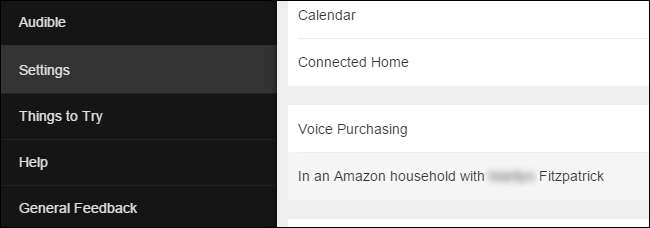
Cuando regrese a la sección Configuración y desplácese hacia abajo hasta la ubicación donde originalmente encontramos "Perfil del hogar", ahora encontrará una entrada que dice "En un hogar de Amazon con [Name]". Seleccione esa entrada.
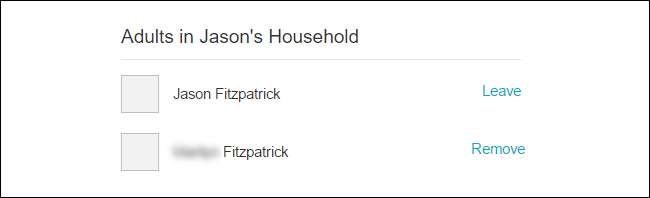
Se le pedirá que vuelva a autorizar sus credenciales de Amazon y luego se le presentará la pantalla de arriba que le permite seleccionar y luego eliminar al otro usuario.
Además de eliminar usuarios usted mismo, los usuarios que ha agregado también pueden eliminarse a sí mismos repitiendo los pasos anteriores. (Entonces, si encontró este tutorial porque está tratando de eliminarse del dispositivo habilitado para Alexa de su compañero de cuarto, puede repetir los pasos anteriores y, en su lugar, seleccionar "Dejar" junto a su nombre para iniciar el proceso de eliminación usted mismo).
¿Tiene una pregunta urgente sobre Amazon Echo o el asistente de voz de Alexa? Envíenos un correo electrónico a [email protected] y haremos todo lo posible para responderlo.







